| 目的から検索-数式の計算結果の貼り付け方法 |
|
|
数式の計算結果の貼り付け方法
このページでは数式の計算結果の貼り付け方法を解説しています。
数式の計算結果を貼り付けたい場合は「形式を選択して貼り付け」または「貼り付けオプション」ボタンで指定します。
以下の図では「形式を選択して貼り付け」を使用して値のみを貼り付けます。
貼り付けたいセル上で右クリックし、[形式を選択して貼り付け]を選択すればダイアログボックスが
表示されるので、値(V)を選択します。
以下の図では C2セルをコピーし(C2=SUM(A1:B2))、C3セルに値のみの貼り付けを行い数式の計算結果である28が貼り付けられます。
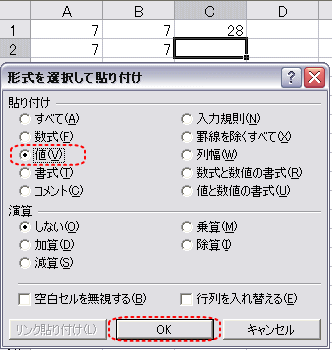
|
|
|
|
エクセル基本操作からワークシート関数の使い方、エクセルマクロ(VBA)の使い方など紹介。
エクセルの基礎から応用まで学べる「無料エクセル学習サイト」です。
Copy right(c) 2006 エクセル(Excel)初心者学習・入門 all right reserved |
|

